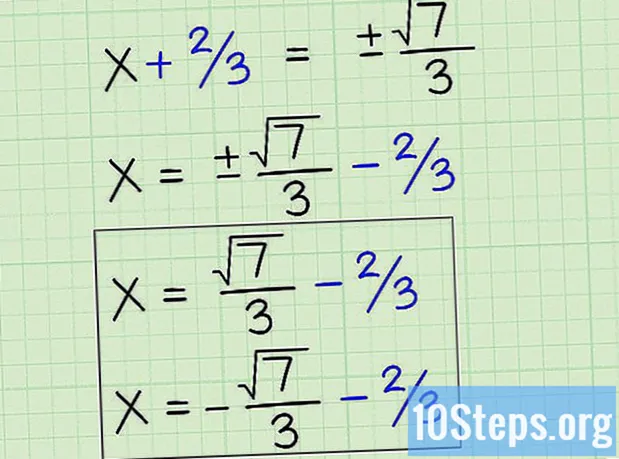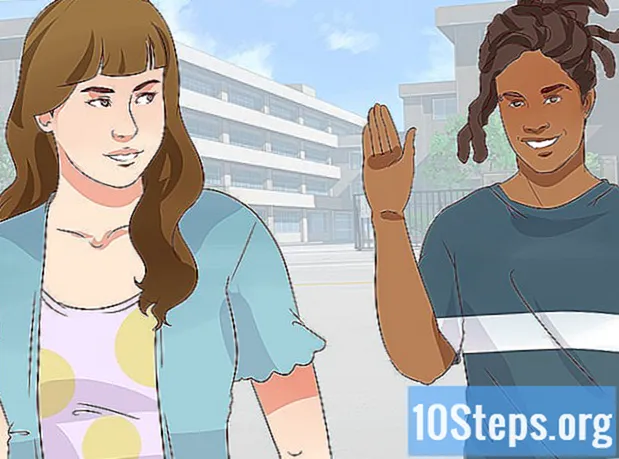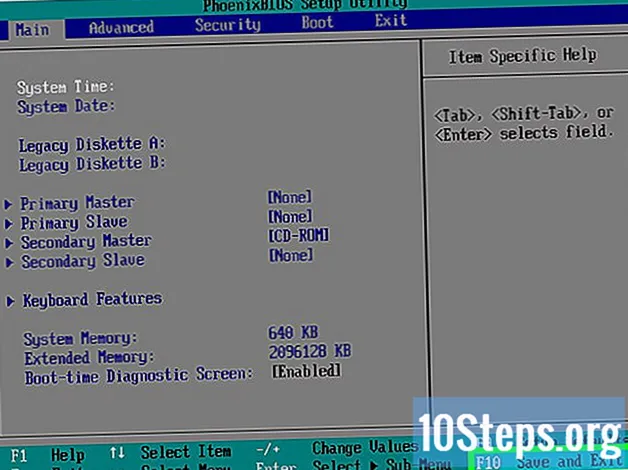
Inhoud
Andere sectiesDeze wikiHow leert je hoe je kunt bepalen welke van de twee harde schijven van je Windows-computer de primaire en welke de secundaire is. Om master- en slave-instellingen voor harde schijven te configureren, moet het moederbord van uw computer meerdere interne harde schijven ondersteunen en moet de tweede harde schijf zijn geïnstalleerd. "Master" -schijven slaan doorgaans het besturingssysteem op, terwijl "Slave" -schijven worden gebruikt voor extra opslag en back-up.
Stappen
. Klik op het Windows-logo in de linkerbenedenhoek van het scherm.
. Het staat linksonder in het startvenster.
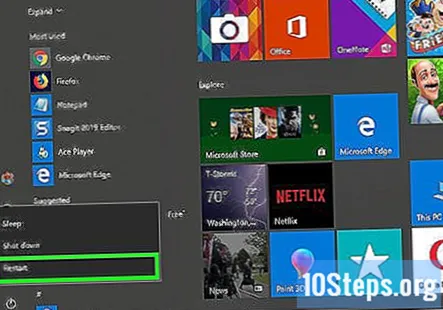
Klik Herstarten. Deze optie staat bovenaan het pop-upmenu. Uw computer zal opnieuw opstarten.
Begin herhaaldelijk op de BIOS-toets te tikken. De BIOS-sleutel varieert van computer tot computer, maar is meestal een van de 'F'-toetsen (bijv. F2), de Verwijderen sleutel, of de Esc sleutel. U moet op de BIOS-toets drukken voordat het opstartscherm van uw computer verschijnt.- Mogelijk krijgt u onder aan het scherm een prompt voor het opstartscherm met de tekst "Druk om de installatie te openen" of iets dergelijks.
- Als u het BIOS-venster mist, moet u uw computer opnieuw opstarten en het opnieuw proberen.
- Raadpleeg de handleiding van uw computer of online documentatie om de BIOS-sleutel voor uw computermodel te bepalen.
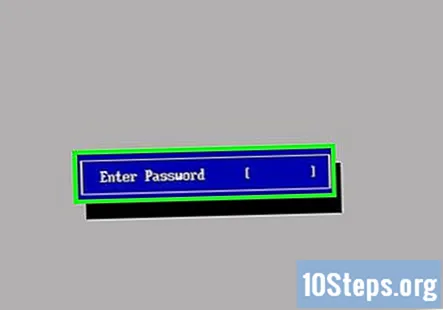
Voer het wachtwoord in als daarom wordt gevraagd. Zodra u het BIOS bereikt, wordt u mogelijk gevraagd om een wachtwoord in te voeren als u dit eerder heeft ingesteld. Zo ja, typ het wachtwoord in en druk op ↵ Enter.- Als u uw BIOS-wachtwoord niet meer weet, kunt u dit mogelijk opnieuw instellen.
Zoek de lijst met harde schijven. Aan de bovenkant van het BIOS-scherm zouden er verschillende tabbladen moeten zijn. U kunt door deze tabbladen navigeren met de pijltjestoetsen. Blader door de tabbladen en bekijk de informatie van elk tabblad totdat u een lijst met harde schijven (of "harde schijven") vindt die in de computer zijn opgenomen.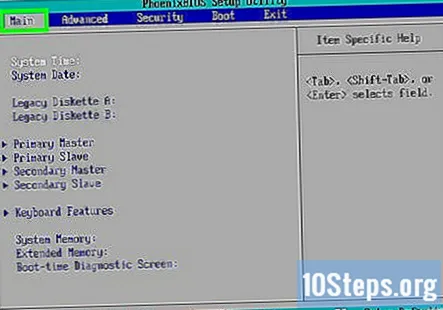
Selecteer de ingebouwde harde schijf van de computer. Dit is waarschijnlijk de bovenste harde schijf in de lijst, maar u moet dit bevestigen door naar de naam van de schijf te kijken.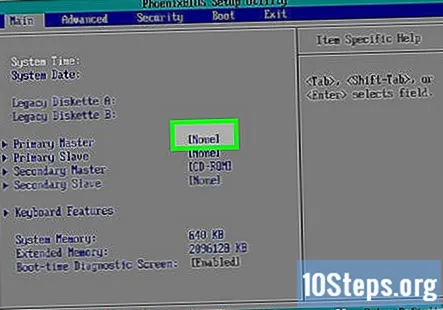
Wijzig de harde schijf naar de status "Master". Met de harde schijf geselecteerd, drukt u op de toets "Configureren" of "Wijzigen" (gewoonlijk ↵ Enter) zoals vermeld in de legenda onderaan of aan de zijkant van het scherm. Je zou "Master" moeten zien verschijnen naast de naam van de harde schijf.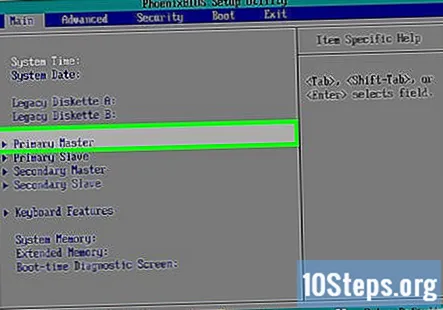
- In sommige gevallen moet u mogelijk selecteren Geen rechts van de naam van de harde schijf voordat u op de toets "Configureren" drukt.
- U kunt dit station ook op "Auto" zetten, zodat uw besturingssysteem er "Master" voor kan selecteren.
Selecteer de tweede harde schijf. Zoek en selecteer de harde schijf die u op de computer hebt aangesloten met behulp van de pijltoetsen.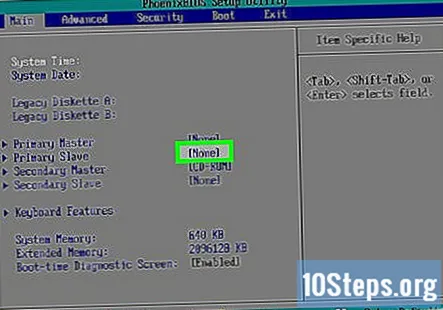
Verander de harde schijf naar "Slave" -status. U gebruikt hiervoor ook de toets "Configureren" of "Wijzigen". Zodra u "Slave" ziet aan de rechterkant (of nabij) de naam van de schijf, kunt u doorgaan.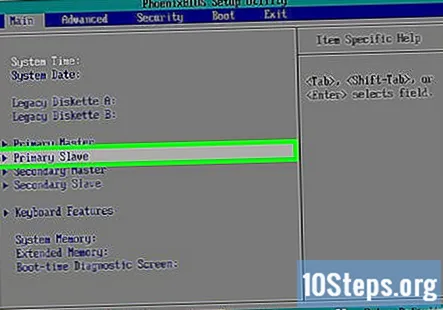
- Als u "Auto" kiest voor de eerste schijf, stelt u in plaats daarvan de tweede harde schijf ook in op "Auto".
Sla uw wijzigingen op en sluit het BIOS. Zoek hiervoor de toets "Opslaan" of "Opslaan en afsluiten" in de sleutellegenda. Als u op deze toets drukt, worden uw "Master" en "Slave" voorkeuren opgeslagen en wordt het BIOS afgesloten.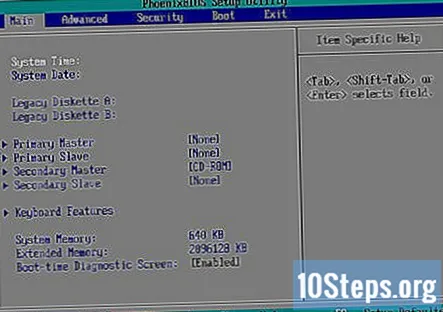
- In sommige gevallen moet u na het opslaan op een andere toets drukken om te bevestigen dat u wilt opslaan en afsluiten.
Vragen en antwoorden van de gemeenschap
Hoe start ik mijn computer opnieuw op?
Schakel het hard uit door op de aan / uit-knop te drukken en vervolgens nogmaals op de aan / uit-knop zodra het is uitgeschakeld. Of ga naar uw startmenu en druk op de aan / uit / uitschakeling of soortgelijke symbolen. Kies de herstartoptie.
Hoe sla ik een harde schijf op?
Ervan uitgaande dat u niet iets ouderwets gebruikt dat kan worden vastgebonden (jumpered), is de snelste manier om de volgorde van de harde schijven in het BIOS om te keren, door de kabels te verwisselen, hetzij aan de achterkant van de schijven, hetzij op het moederbord. Anders, als het niets meer is dan de standaardinstelling naar wat u de slaaf noemt bij het opstarten, wijzigt u eenvoudig de opstartvolgorde in het BIOS.
Tips
- De "Slave" -schijf van uw computer is perfect voor het maken van back-ups van gegevens van de "Master" -schijf.
Waarschuwingen
- Wanneer u interne componenten in een computer aanpast, moet u uzelf aarden voordat u gevoelige objecten zoals connectoren of printplaten aanraakt.
- Het BIOS van elke computer is iets anders dan de BIOS-lay-outs van andere computers. Mogelijk moet u de documentatie van uw computer raadplegen om de locatie van de sectie "Master" / "Slave" te bepalen.